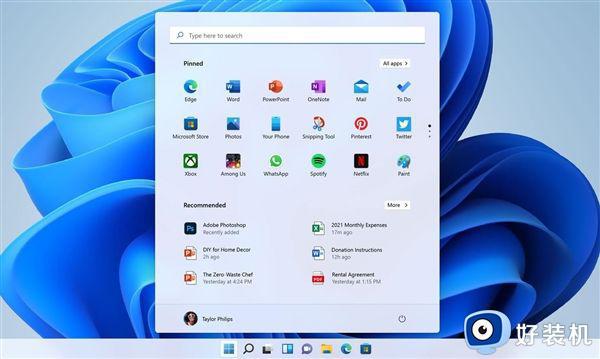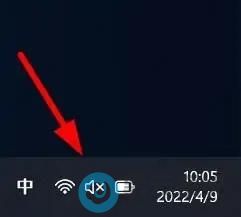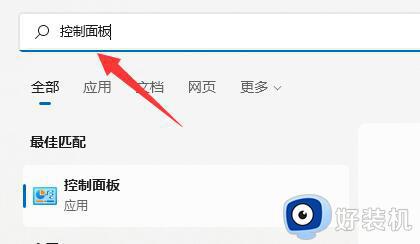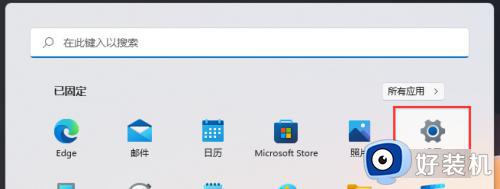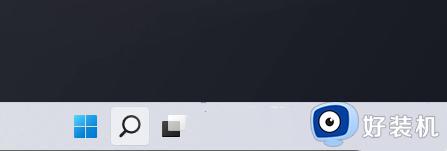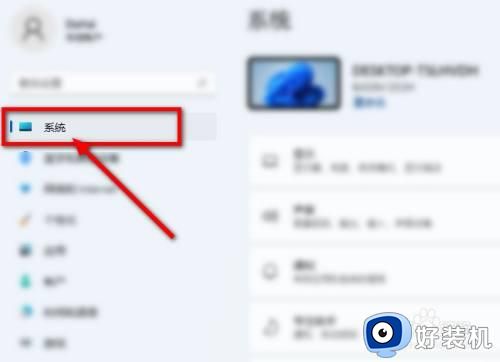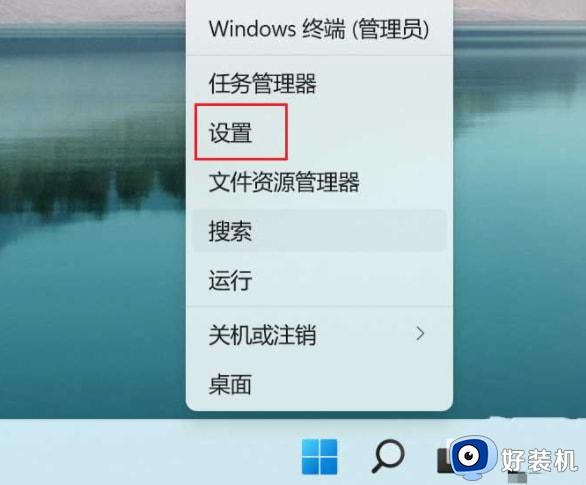win11单声道音频如何打开 win11单声道音频打开方法
时间:2023-08-18 10:35:06作者:jhuang
Win11单声道音频如何打开?这是许多Win11系统用户关注的问题,随着win11系统的推出,一些用户可能会遇到单声道音频无法正常使用的情况。幸运的是,我们可以采取一些简单的方法来解决这个问题。本文将详细介绍Win11单声道音频的打开方法,帮助您重新享受到完美的音频体验。
win11单声道音频开启方法:
1、点击下方任务栏中的开始。
2、选择菜单选项框中的“设置”打开。
3、进入新界面后,点击左侧菜单栏中的“辅助功能”选项。
4、接着点击右侧中的“音频”选项。
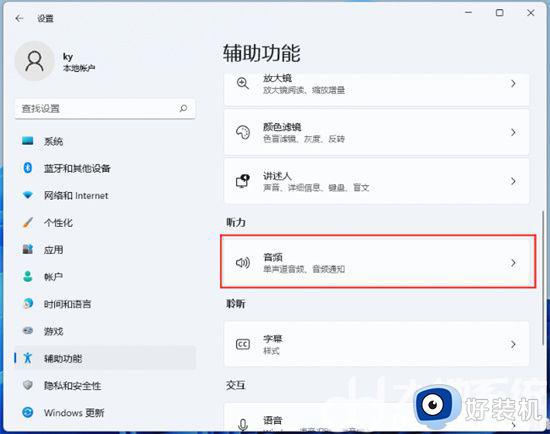
5、然后找到其中的“单声道音频”选项,将其右侧的开关按钮开启就可以了。
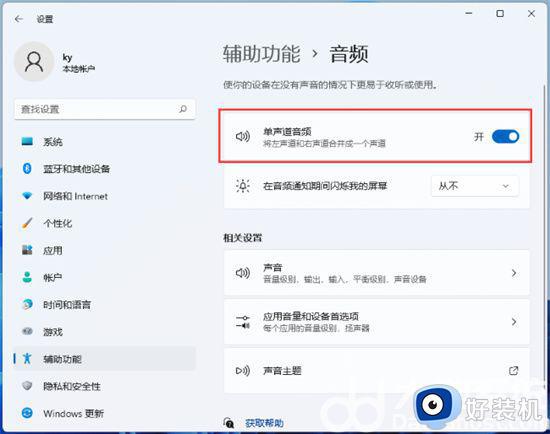
以上就是Win11单声道音频如何打开的全部内容,如果遇到此问题,您可以根据本文提供的操作步骤进行解决,希望对大家有帮助。